Live-foto's omzetten in geanimeerde GIF's op uw iPhone

Ik ben een grote fan van Apple's Live Photos die een afbeelding, video en audio combineren tot één bestand. Helaas kan het een beetje lastig zijn om de volledige ervaring te delen met iedereen die geen Apple-apparaat heeft.
Je hebt ze altijd kunnen converteren naar foto's, maar nu kun je ze ook omzetten in geanimeerde GIF's om overal te delen.
Om dit te doen, moet u eerst een Live-foto nemen of een Live-foto vinden die u al hebt. Ik gebruik deze verbijsterende selfie.

Zoek de app op in de app Foto's en veeg omhoog.
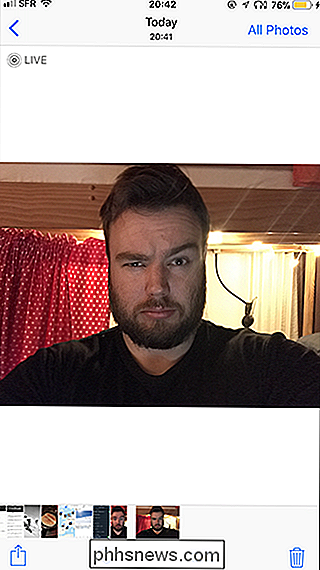

Onder de afbeelding ziet u vier miniaturen met effecten: live, loop, bounce en lange belichting.
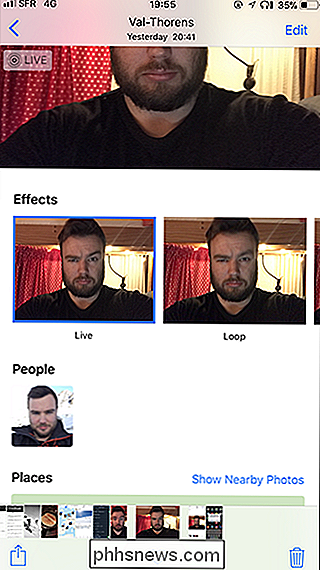
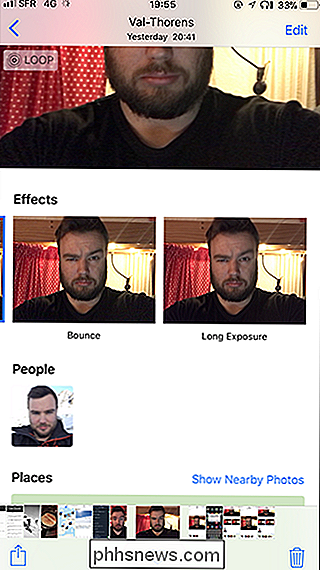
Live is een standaard Live Photo, Loop is een GIF die wordt uitgevoerd is een lus, Bounce is een GIF die vooruit en achteruit wordt herhaald, en Lange belichting combineert de gehele Live Photo tot een foto die een foto nabootst die is gemaakt met een lange sluitertijd . Selecteer de miniatuur voor het gewenste effect.
Dit is de Loop GIF.
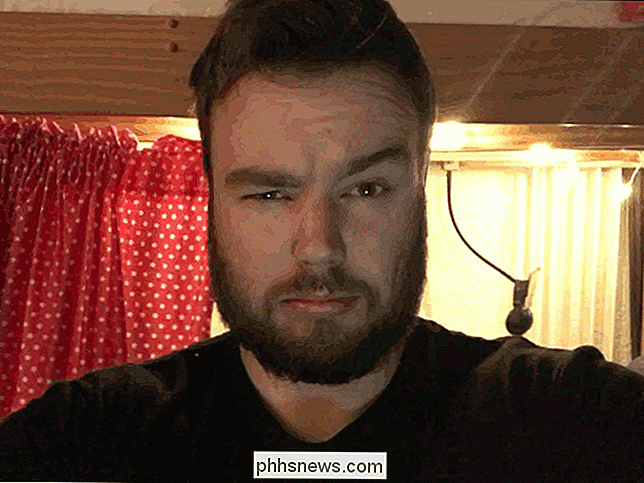
Dit is de Bounce GIF.
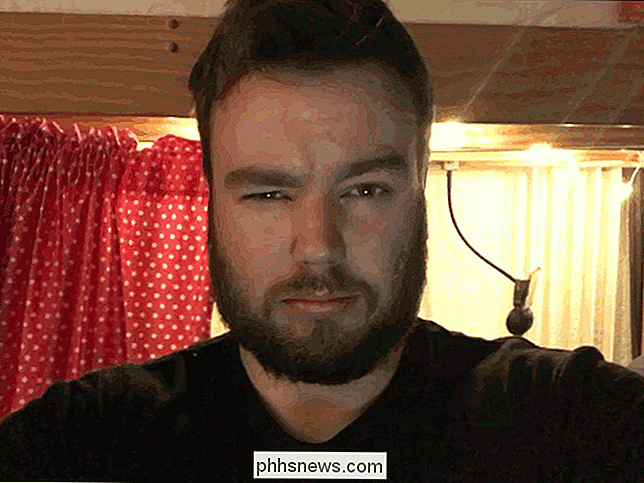
En hier is de (zeer wazige) lange belichting.
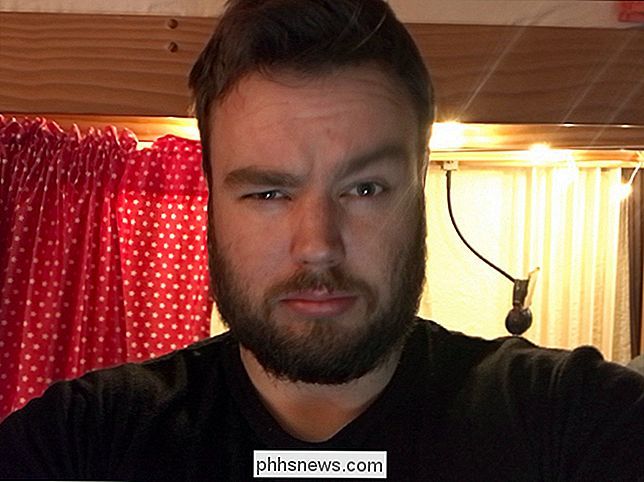
Nadat u een Live Photo naar een GIF hebt geconverteerd , het wordt toegevoegd aan het geanimeerde album in je filmrol. Je kunt het ook op elk gewenst moment naar een Live Photo converteren door het proces om te keren.
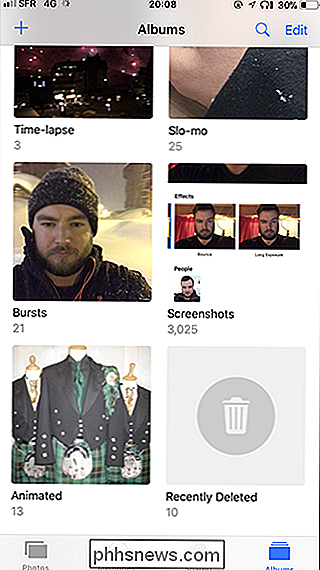
Nu kun je je GIF naar je vrienden sturen, zoals je wilt.

Gezichtsherkenning verbeteren in Windows 10
Als u over de juiste hardware beschikt, kunt u met Windows 10 uw computer ontgrendelen met alleen een glimlach. Microsoft's gezichtsherkenning is echter niet altijd vlekkeloos. Hier leest u hoe Windows u beter kan herkennen. GERELATEERD: Inloggen op uw pc met uw vingerafdruk of ander apparaat met behulp van Windows Hallo Voordat u deze stappen uitvoert, moet u Windows hebben Hallo met gezichtsherkenning ingeschakeld.

De goedkoopste manieren om NFL Football (zonder kabel)
Het voetbalseizoen is bijna aangebroken. Dat betekent één ding: dure kabel- of satelliet-tv-pakketten. Oké, het betekent ook bierreclames en te dure stadiontickets en quarterbacks die proberen je autoverzekering te verkopen. Maar als het gaat om directe kosten, is premium-tv daar. Als u deel uitmaakt van de online snoer-trend, dan kan sport een echte pijn zijn.



